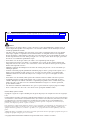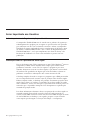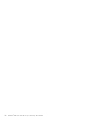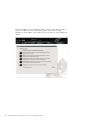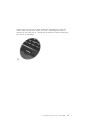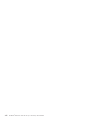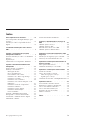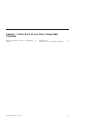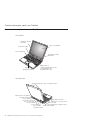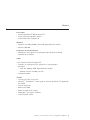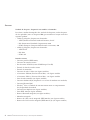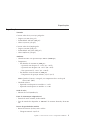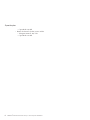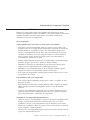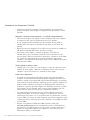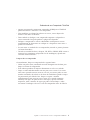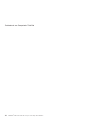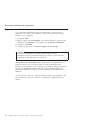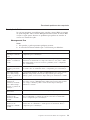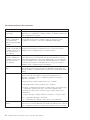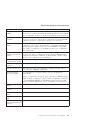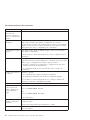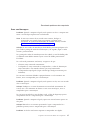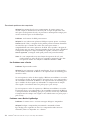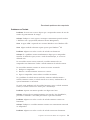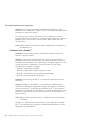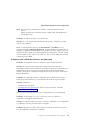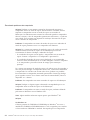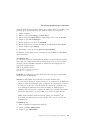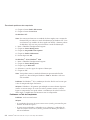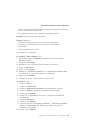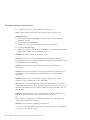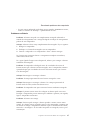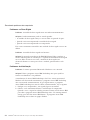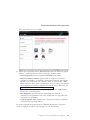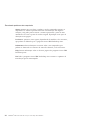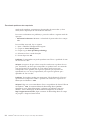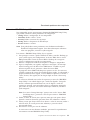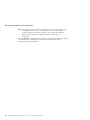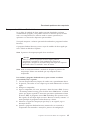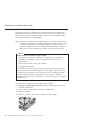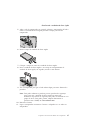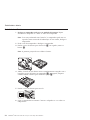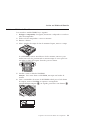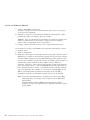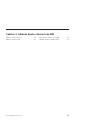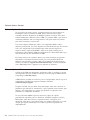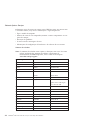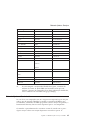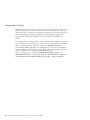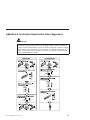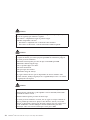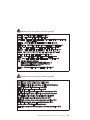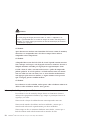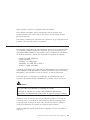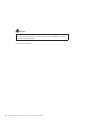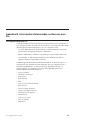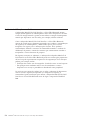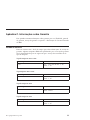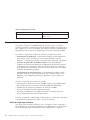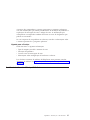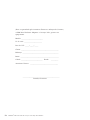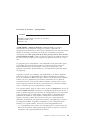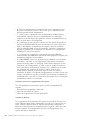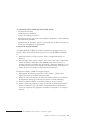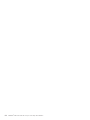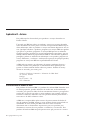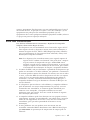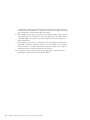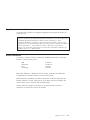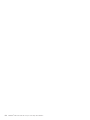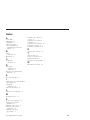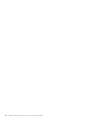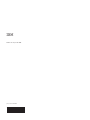Lenovo THINKPAD R40 Guia De Serviços E Resolução De Problemas
- Tipo
- Guia De Serviços E Resolução De Problemas

ThinkPad
®
R40 Series
Guia de Serviços e Resolução de
P ro blemas


ThinkPad
®
R40 Series
Guia de Serviços e Resolução de
P ro blemas

Nota
Antes de utilizar estas informaçõeseoproduto suportado por elas, leia as informações gerais em Apêndice A,
“Instruções Importantes sobre Segurança”, na página 47, Apêndice B, “Informações Relacionadas ao Recurso
sem Fio”, na página 53, Apêndice C, “Informações sobre Garantia”, na página 55 e Apêndice D, “Avisos”, na
página 63.
PERIGO
v Para evitar riscos de choques elétricos, conecte e desconecte os cabos apropriadamente ao instalar, mover ou
abrir as tampas deste produto ou dos dispositivos a ele conectados. Utilize o cabo de alimentação com uma
tomada apropriadamente aterrada.
v Não deixe a base do computador sobre suas pernas ou em contato com qualquer parte de seu corpo durante
muito tempo, enquanto o computador estiver em funcionamento ou carregando a bateria. Seu computador
dissipa calor durante o funcionamento normal. Esse calor está relacionado ao nível de atividade do sistema e ao
nível de carga da bateria. O contato muito prolongado com o seu corpo, mesmo através de roupas, pode causar
desconforto ou eventualmente queimaduras na pele.
v Para reduzir o risco de choques elétricos, não utilize o seu computador próximo da água.
v Para evitar choques elétricos, não utilize o seu computador com a conexão do cabo telefônico durante uma
tempestade com raios. Não conecte o cabo ou desconecte o mesmo da tomada do telefone que fica na parede
durante uma tempestade com raios.
v Mantenha os materiais de embalagem fora do alcance das crianças para prevenir o risco de sufocamento por
embalagens plásticas.
v A bateria contém uma pequena quantidade de substâncias perigosas. Existe o perigo de uma explosão caso a
bateria seja incorretamente trocada, exposta ao fogo ou à água, sofra curto circuitos ou seja desmontada.
Mantenha a bateria fora do alcance das crianças e não a coloque no lixo que vai ser despejado em aterros
sanitários.
v Para reduzir o risco de incêndio, utilize apenas cabos telefônicos número 26 AWG ou de maior espessura.
v A lâmpada florescente no LCD contém mercúrio. Não a coloque no lixo que irá ser despejado em aterros
sanitários. Manipular sem cuidado ou derrubar o computador pode quebrar o LCD e o fluído interno pode
atingir seus olhos e suas mãos. Lave a área afetada imediatamente com água. Se os sintomas persistirem,
procure cuidados médicos.
v Não desmonte a unidade de armazenamento ótico, pois isso pode resultar em exposição perigosa à radiação.
v Evite o contato direto dos olhos com os raios de luz a laser que algumas unidades contêm.
Primeira Edição (Janeiro de 2003)
O parágrafo a seguir não se aplica a nenhum país em que tais disposições não estejam de acordo com a legislação
local:
INTERNATIONAL BUSINESS MACHINES CORPORATION FORNECE ESTA PUBLICAÇÃO ″NO ESTADO EM QUE
SE ENCONTRA″ SEM GARANTIA DE NENHUM TIPO, SEJA EXPRESSA OU IMPLÍCITA, INCLUINDO, MAS NÃO
SE LIMITANDO ÀS GARANTIAS IMPLÍCITAS DE MERCADO OU ADEQUAÇÃO A UM DETERMINADO
PROPÓSITO. Alguns países não permitem a exclusão de garantias expressas ou implícitas em certas transações;
portanto, esta disposição pode não se aplicar ao Cliente.
Estas informações podem incluir imprecisões técnicas ou erros tipográficos. Periodicamente, são feitas alterações nas
informações aqui contidas; tais alterações serão incorporadas em futuras edições desta publicação. A IBM pode, a
qualquer momento, aperfeiçoar e/ou alterar os produtos e/ou os programas descritos nesta publicação, sem aviso
prévio.
A IBM pode utilizar ou distribuir as informações fornecidas pelo Cliente da forma que julgar apropriada sem que isso
implique em qualquer obrigação para com o Cliente.
© Copyright International Business Machines Corporation 2003. Todos os direitos reservados.

Aviso Importante aos Usuários
Avisos Importantes de Regulamentação para Usuários
O computador ThinkPad R40 está de acordo com os padrões de segurança e
radiofreqüência de qualquer país ou região na qual ele tenha sido aprovado
para utilização sem fio. Você é solicitado a instalar e utilizar o computador
ThinkPad em estrita conformidade com os regulamentos de RF locais. Antes
de utilizar o ThinkPad R40, localize e leia o “Aviso de Regulamentação do
ThinkPad R40 Series”, aviso que complementa este Guia de Serviço e de
Resolução de Problemas. Os avisos estão incluídos no pacote com esta
publicação.
Informações sobre a Capacidade do Disco Rígido
Em vez de fornecer um CD de recuperação ou um CD do Windows
®
com seu
computador, a IBM
®
fornece métodos mais simples para realizar tarefas
geralmente associadas a esses CDs. Os arquivos e programas para esses
métodos alternativos estão em seu disco rígido, o que elimina a necessidade
de localizar CDs guardados em lugares que você não lembra e elimina os
problemas associados à utilização de uma versão incorreta do CD.
O backup completo de todos os arquivos e programas que a IBM pré-instalou
em seu computador reside em uma seção ou partição oculta do disco rígido.
Embora estejam ocultos, os backups nas partições consomem espaço do disco
rígido. Dessa forma, ao verificar a capacidade de seu disco rígido de acordo
com o Windows
®
, talvez você note que a capacidade total do disco parece ser
menor do que a capacidade antecipada. Essa discrepância é explicada pelo
conteúdo da partição oculta.
Para obter informações adicionais sobre a recuperação do seu disco rígido ao
conteúdo original pré-instalado, consulte a fonte de ajuda integrada ao
sistema, Access IBM. Pressione o botão azul do Access IBM ou clique no ícone
do Access IBM em seu desktop e, em seguida, pesquise a seção Learn de
vários tópicos que abrangem a execução de backupsearecuperação.
© Copyright IBM Corp. 2003 iii

iv ThinkPad
®
R40 Series Guia de Serviços e Resolução de Problemas

Localizando Informações com o Access IBM
O botão azul do Access IBM pode ajudá-lo em diversas situações, se seu
computador estiver ou não funcionando normalmente. Em seu desktop,
pressione o botão do Access IBM para abrir o Access IBM. O Access IBM é o
centro de ajuda integrado do seu computador que fornece ilustrações
informativas e instruções fáceis de seguir para inicialização e para permanecer
produtivo. Você também pode utilizar o botão Access IBM para interromper a
seqüência de inicialização de seu computador e iniciar o Access IBM
Predesktop Area. Se o Windows
®
não for iniciado corretamente, pressione o
botão do Access IBM durante a seqüência de inicialização do seu computador
e inicie o programa Access IBM Predesktop Area. Utilize esta área para
executar diagnósticos, restaurar seus backups (contanto que você tenha feito
backups com o IBM Rapid Restore PC), restaurar as configurações de fábrica
(ou seja, as configurações de quando você recebeu seu computador), iniciar
um utilitário que permite alterar sua seqüência de inicialização e obter
informações essenciais do sistema, e iniciar o IBM BIOS Setup Utility, onde
você poderá verificar e alterar definições da BIOS.
© Copyright IBM Corp. 2003 v

Pressione o botão do Access IBM para abrir o aplicativo que fornece todos os
recursos da IBM para você. Na próxima página, será exibida a página
Welcome do Access IBM, a qual explica como cada parte do Access IBM pode
ajudá-lo.
vi ThinkPad
®
R40 Series Guia de Serviços e Resolução de Problemas

Alguns tópicos do sistema de ajuda contêm um trecho breve de vídeo que
mostra como executar certas tarefas, tais como a substituição da bateria, a
inserção de um Cartão PC ou a atualização da memória. Clique no botão play
para assistir ao videoclipe.
Localizando Informações com o Access IBM vii

viii ThinkPad
®
R40 Series Guia de Serviços e Resolução de Problemas

Índice
Aviso Importante aos Usuários .....iii
Avisos Importantes de Regulamentação para
Usuários.............iii
Informações sobre a Capacidade do Disco
Rígido..............iii
Localizando Informações com o Access
IBM...............v
Capítulo 1. Visão Geral do seu Novo
Computador ThinkPad ........1
Primeiras Informações sobre o seu ThinkPad . 2
Recursos .............3
Especificações ............5
Cuidando de seu Computador ThinkPad. . . 7
Capítulo 2. Resolvendo Problemas do
Computador ...........11
Diagnosticando os Problemas ......12
ResoluçãodeProblemas........13
MensagensdeErro.........13
ErrossemMensagens........17
UmProblemacomaSenha......18
Problema com o Botão Liga/Desliga . . . 18
ProblemasnoTeclado........19
Problemas com o UltraNav
™
.....20
Problemas com o Modo de Espera ou de
Hibernação...........21
Problemas na Tela do Computador . . . 24
Problemas na Bateria ........27
Problemas no Disco Rígido ......28
Problemas de Inicialização ......28
OutrosProblemas.........31
Iniciando o IBM BIOS Setup Utility ....33
Recuperando o Software Pré-instalado . . . 35
Atualizando a Unidade de Disco Rígido . . 36
Substituindo a Bateria.........38
Instalar um Módulo de Memória .....39
Capítulo 3. Obtendo Ajuda e Serviços da
IBM...............41
Obtendo Ajuda e Serviços .......42
Obtendo Ajuda na Web ........42
Entrando em Contato com a IBM .....43
Obtendo Ajuda no Mundo Inteiro.....45
Apêndice A. Instruções Importantes sobre
Segurança ............47
Informações de Segurança para o Modem . . 50
Declaração de Conformidade de Laser . . . 51
Apêndice B. Informações Relacionadas ao
Recurso sem Fio ..........53
Inter-operatividade sem Fio .......53
Ambiente de Utilização e sua Saúde ....54
Apêndice C. Informações sobre Garantia 55
PeríododaGarantia.........55
Serviço de Garantia e Suporte ......56
AntesdeLigarparaoServiço.....56
Ligando para o Serviço .......57
Certificado de Garantia - Thinkpad R40 Series 57
Apêndice D. Avisos .........63
Processamento de Dados de Data .....63
Referências a endereços de Web sites....64
Avisos sobre Emissão Eletrônica .....64
Avisos sobre Telecomunicações......65
Requisitos de Aviso de Produto .....67
MarcasComerciais..........67
Índice..............69
© Copyright IBM Corp. 2003 ix

x ThinkPad
®
R40 Series Guia de Serviços e Resolução de Problemas

Primeiras Informações sobre o seu ThinkPad
Vista frontal
Touch pad
(Em alguns modelos)
Ultrabay Plus ou
unidade de armazenamento ótico
no compartimento fixo,
dependendo do modelo
Indicadores de status
do sistema
Botão Access IBM
Pino do TrackPoint
Vídeo do computador
Indicadores de status
de energia
Vista posterior
Conector do monitor
Conector do modem
Conector USB
Conector S-Video
(em alguns modelos)
Conector Ethernet
Tomada de energia
Slot de cartão PCMCIA
Conector IEEE 1394 (em alguns modelos)
Conector USB
Tomada do fone de ouvido estéreo
Antena para dispositivo sem fio (sem alguns modelos)
Conector paralelo
Orifício da chave de segurança
Tomada do microfone
Primeiras Informações sobre o seu ThinkPad
2
ThinkPad
®
R40 Series Guia de Serviços e Resolução de Problemas

Recursos
Processador
v Processador-M Intel
®
Mobile Pentium
®
4
v Processador Intel
®
Mobile Celeron
®
v Processador Intel
®
Pentium
®
M
Memória
v Integrada: 128 MB, 256 MB ou 512 MB, dependendo do modelo
v Máxima: 1024 MB
Dispositivo de armazenamento
v Unidade de disco rígido de 2,5 polegadas: 20 GB, 40 GB ou 60 GB,
dependendo do modelo
Vídeo
A tela colorida utiliza tecnologia TFT:
v Tamanho: 13,3 polegadas, 14,1 polegadas ou 15,0 polegadas
v Resolução:
– LCD: Até 1400 por 1050, dependendo do modelo
– Monitor externo: Até 2048 por 1536
v Controle de brilho
Teclado
v 87 teclas, 88 teclas ou 92 teclas
v UltraNav
™
(TrackPoint
®
e touch pad) ou somente TrackPoint
®
, dependendo
do modelo
v Tecla de função Fn
v Botão Access IBM
v Botões de controle de volume
v ThinkLight
™
(em alguns modelos)
v Teclas Forward e Back
Recursos
Capítulo 1. Visão Geral do seu Novo Computador ThinkPad 3

Unidade de disquete - disponível nos modelos selecionados
Para obter o melhor desempenho das unidades de disquetes, utilize disquetes
de alta qualidade (como os disquetes IBM) que atendam ou estejam acima dos
seguintes padrões:
v 1 MB, 3,5 polegadas, disquete não formatado:
– ANSI (American National Standards Institute) X3.137
– ISO (International Standards Organization) 8860
– ECMA (European Computer Manufacturers Association) 100
v 2 MB, 3,5 polegadas, disquete não formatado:
– ANSI X3.171
– ISO 9529
– ECMA 125
Interface externa
v Conector paralelo (IEEE 1284A)
v Conector do monitor externo
v Slot do cartão PCMCIA (cartão PCMCIA tipo II ou III)
v Tomada do fone de ouvido estéreo
v Tomada do microfone
v Conector de saída S-Video (em alguns modelos)
v 2 Conectores USB 2.0 (Universal Serial Bus) - em alguns modelos
v 2 Conectores USB 1.1 (Universal Serial Bus) - em alguns modelos
v Porta de infravermelho (em alguns modelos)
v Conector telefônico RJ11 (disponível se o recurso do modem está instalado)
v Conector Ethernet RJ45
v Ultrabay
™
Plus ou Unidade de armazenamento ótico no compartimento
fixo, dependendo do modelo
v Conector Port Replicate (em alguns modelos)
v Porta IEEE 1394 (em alguns modelos)
v Recurso Bluetooth integrado (em alguns modelos)
v Microfone integrado
v Recurso de LAN sem fio integrado (IEEE 802.11b) (em alguns modelos)
v Recursos de LAN sem fio integrado (IEEE 802.11a/b) (em alguns modelos)
Recursos
4
ThinkPad
®
R40 Series Guia de Serviços e Resolução de Problemas

Especificações
Tamanho
Com um vídeo de 13,3 ou 14,1 polegadas:
v Largura: 313 mm (12,3 pol.)
v Profundidade: 254 mm (10,0 pol.)
v Altura: 38,8 mm (1,53 pol.)
Com um vídeo de 15,0 polegadas:
v Largura: 329 mm (13,0 pol.)
v Profundidade: 267,5 mm (10,5 pol.)
v Altura: 40,5 mm (1,59 pol.)
Ambiente
v Altitude máxima sem pressurização: 3048 m (10.000 pés)
v Temperatura
– Em altitudes de até 2438 m (8000 pés)
- Operando sem disquete: 5° a 35°C (41° a 95°F)
- Operando com disquete: 10° a 35°C (50° a 95°F)
- Não operacional: 5° a 43°C (41° a 110°F)
– Em altitudes acima de 2438 m (8000 pés)
- Temperatura de operação máxima, 31,3°C (88° F)
Nota: Quando a bateria é carregada, sua temperatura deve ser de pelo
menos 10°C (50°F).
v Umidade relativa:
– Operando sem disquete na unidade: 8% a 95%
– Operando com disquete na unidade: 8% a 80%
Saída de calor
v Máximo de 72 W (246 Btu/h)
Fonte de alimentação (adaptador AC)
v Entrada de onda senoidal, de 50 a 60 Hz
v Taxa de entrada do adaptador ac: 100-240 V de corrente alternada, 50 até 60
Hz
Bateria (dependendo do modelo)
v Bateria de lítio-íon (Li-Ion) com 8 células
– Voltagem nominal: 14,4 V dc
Especificações
Capítulo 1. Visão Geral do seu Novo Computador ThinkPad 5

– Capacidade: 4,0 AH
v Bateria de lítio-íon (Li-Ion) com 6 células
– Voltagem nominal: 14,4 V dc
– Capacidade: 2.0 AH
Especificações
6
ThinkPad
®
R40 Series Guia de Serviços e Resolução de Problemas

Cuidando de seu Computador ThinkPad
Embora seu computador tenha sido projetado para funcionar de modo
confiável em ambientes normais de trabalho, é necessário utilizá-lo com muito
cuidado. Seguindo essas dicas importantes, você obterá o máximo de
utilização e prazer de seu computador.
Dicas importantes:
Tenha cuidado com o local onde e a forma como você trabalha
v Não deixe a base do computador sobre suas pernas ou em contato com
qualquer parte de seu corpo durante muito tempo enquanto ele estiver em
funcionamento ou carregando a bateria. Seu computador dissipa calor
durante o funcionamento normal. Esse calor está relacionado ao nível de
atividade do sistema e ao nível de carga da bateria. O contato constante
com seu corpo, mesmo através de roupas, pode causar desconforto e,
eventualmente, queimadura na pele.
v Sempre coloque líquidos distantes de seu computador, e mantenha-o longe
de fontes de água (para evitar o perigo de choque elétrico).
v Mantenha os materiais de embalagem fora do alcance de crianças para
evitar o risco de sufocamento com as embalagens plásticas.
v Mantenha o seu computador longe de ímãs, telefones celulares ligados,
dispositivos elétricos ou alto-falantes (dentro 13cm/5 pol.).
v Evite expor seu computador a temperaturas extremas (abaixo de 5°C/41°F
ou superiores 35°C/95°F).
Seja cuidadoso com o seu computador
v Evite colocar objetos (incluindo papéis) entre o vídeo e o teclado ou sob o
descanso de mãos.
v Não derrube, bata com força, arranhe, deforme, vibre, empurre ou coloque
objetos pesados em cima do computador, da tela ou dos dispositivos
externos.
v A tela do seu computador é projetada para ser aberta e utilizada em um
ângulo levemente maior que 90 graus. Não abra a tela além de 180 graus,
pois isso pode danificar a dobradiça do computador.
Transporte o seu computador apropriadamente
v Antes de mover o seu computador, assegure-se de remover qualquer mídia,
desligar os dispositivos conectados e desconectar os fios e os cabos.
v Certifique-se de que o seu computador esteja em modo de espera ou de
hibernação ou deligue-o antes de movê-lo. Isto irá evitar danos na unidade
de disco rígido e a perda de dados.
v Ao levantar o seu computador, segure-o pela parte inferior. Não levante ou
segure seu computador pela tela.
Cuidando de seu Computador ThinkPad
Capítulo 1. Visão Geral do seu Novo Computador ThinkPad 7

v Utilize uma maleta de transporte de boa qualidade, que proporcione
proteção adequada. Não coloque o computador em uma maleta ou bolsa
apertada.
Manipule a mídia de armazenamento e as unidades apropriadamente
v Evite inserir disquetes em ângulo e colocar disquetes com várias etiquetas
ou etiquetas soltas, pois elas podem ficar presas na unidade.
v Se seu computador for fornecido com uma unidade de CD, DVD ou
CD-RW/DVD, não toque na superfície de um disco ou nas lentes da
bandeja.
v Espere até ouvir um clique do CD ou DVD no eixo central da unidade de
CD, DVD ou CD-RW/DVD antes de fechar a bandeja.
v Ao instalar o disco rígido, a unidade de disquete, CD, DVD ou
CD-RW/DVD, siga as instruções fornecidas com seu hardware e faça
pressão apenas onde for necessário no dispositivo. Consulte o Access IBM,
seu sistema de ajuda integrado, para obter informações sobre como
substituir a sua unidade de disco rígido (abra o Access IBM pressionando o
botão do Access IBM).
Tenha cuidado ao definir senhas
v Lembre-se das suas senhas. Se você esquecer a senha de supervisor ou de
unidade de disco rígido, a IBM não a redefinirá e talvez seja necessário
substituir a placa do sistema ou a unidade de disco rígido.
Outras dicas importantes
v O modem do computador pode utilizar apenas uma rede de telefonia
analógica ou uma rede PSTN (Public-Switched Telephone Network). Não
conecte o modem a uma linha PBX (Private Branch Exchange) ou qualquer
outra extensão de linha telefônica digital por que isto poderia danificar seu
modem. Linhas telefônicas analógicas são freqüentemente utilizadas em
residências, enquanto que linhas digitais são utilizadas em hotéis e prédios
de escritórios. Se tiver dúvidas sobre o tipo de linha telefônica que está
sendo utilizada, entre em contato com a companhia telefônica.
v Seu computador pode possuir tanto um conector Ethernet como um
conector de modem. Se assim for, verifique se a conexão dos cabos de
comunicação está correta e se o seu conector não está danificado. Consulte
o Access IBM, seu sistema de ajuda integrado, para obter informações sobre
a localização desses conectores (pressione o botão do Access IBM para abrir
o Access IBM).
v Registre seus produtos ThinkPad na IBM (consulte a Web page:
www.ibm.com/pc/register). Este procedimento auxilia as autoridades na
devolução de seu computador em caso de perda ou roubo. Além disso, o
registro do computador permite que a IBM avise você sobre possíveis
informações técnicas e atualizações.
Cuidando de seu Computador ThinkPad
8
ThinkPad
®
R40 Series Guia de Serviços e Resolução de Problemas
A página está carregando...
A página está carregando...
A página está carregando...
A página está carregando...
A página está carregando...
A página está carregando...
A página está carregando...
A página está carregando...
A página está carregando...
A página está carregando...
A página está carregando...
A página está carregando...
A página está carregando...
A página está carregando...
A página está carregando...
A página está carregando...
A página está carregando...
A página está carregando...
A página está carregando...
A página está carregando...
A página está carregando...
A página está carregando...
A página está carregando...
A página está carregando...
A página está carregando...
A página está carregando...
A página está carregando...
A página está carregando...
A página está carregando...
A página está carregando...
A página está carregando...
A página está carregando...
A página está carregando...
A página está carregando...
A página está carregando...
A página está carregando...
A página está carregando...
A página está carregando...
A página está carregando...
A página está carregando...
A página está carregando...
A página está carregando...
A página está carregando...
A página está carregando...
A página está carregando...
A página está carregando...
A página está carregando...
A página está carregando...
A página está carregando...
A página está carregando...
A página está carregando...
A página está carregando...
A página está carregando...
A página está carregando...
A página está carregando...
A página está carregando...
A página está carregando...
A página está carregando...
A página está carregando...
A página está carregando...
A página está carregando...
A página está carregando...
A página está carregando...
A página está carregando...
-
 1
1
-
 2
2
-
 3
3
-
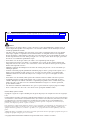 4
4
-
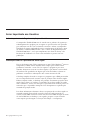 5
5
-
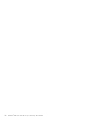 6
6
-
 7
7
-
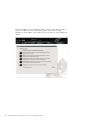 8
8
-
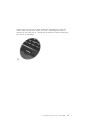 9
9
-
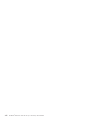 10
10
-
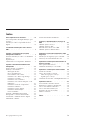 11
11
-
 12
12
-
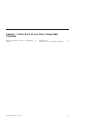 13
13
-
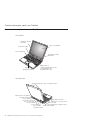 14
14
-
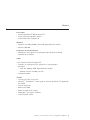 15
15
-
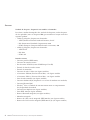 16
16
-
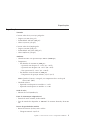 17
17
-
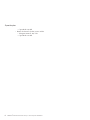 18
18
-
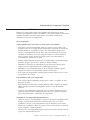 19
19
-
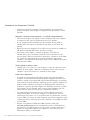 20
20
-
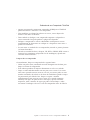 21
21
-
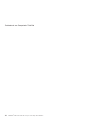 22
22
-
 23
23
-
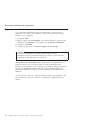 24
24
-
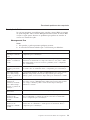 25
25
-
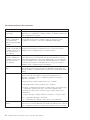 26
26
-
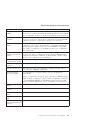 27
27
-
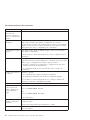 28
28
-
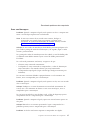 29
29
-
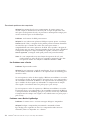 30
30
-
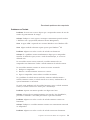 31
31
-
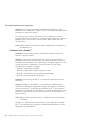 32
32
-
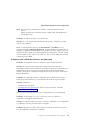 33
33
-
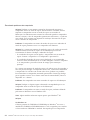 34
34
-
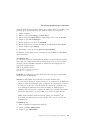 35
35
-
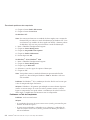 36
36
-
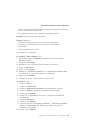 37
37
-
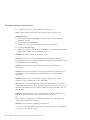 38
38
-
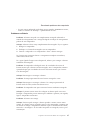 39
39
-
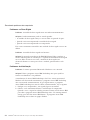 40
40
-
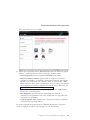 41
41
-
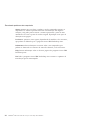 42
42
-
 43
43
-
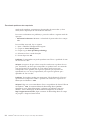 44
44
-
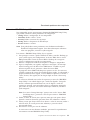 45
45
-
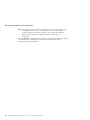 46
46
-
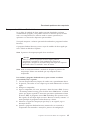 47
47
-
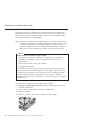 48
48
-
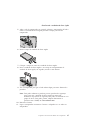 49
49
-
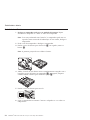 50
50
-
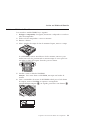 51
51
-
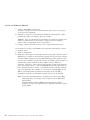 52
52
-
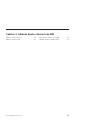 53
53
-
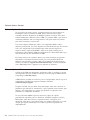 54
54
-
 55
55
-
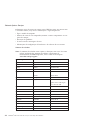 56
56
-
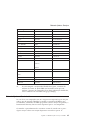 57
57
-
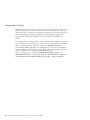 58
58
-
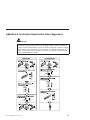 59
59
-
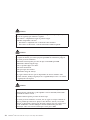 60
60
-
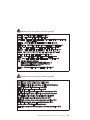 61
61
-
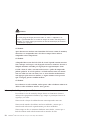 62
62
-
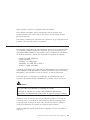 63
63
-
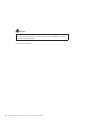 64
64
-
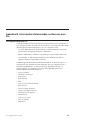 65
65
-
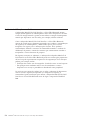 66
66
-
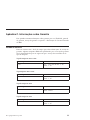 67
67
-
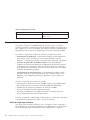 68
68
-
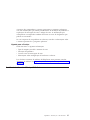 69
69
-
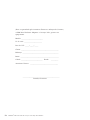 70
70
-
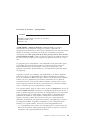 71
71
-
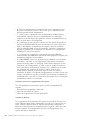 72
72
-
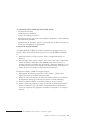 73
73
-
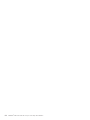 74
74
-
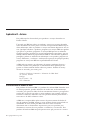 75
75
-
 76
76
-
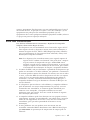 77
77
-
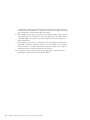 78
78
-
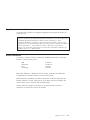 79
79
-
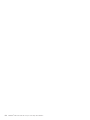 80
80
-
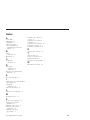 81
81
-
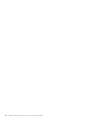 82
82
-
 83
83
-
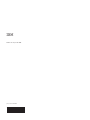 84
84
Lenovo THINKPAD R40 Guia De Serviços E Resolução De Problemas
- Tipo
- Guia De Serviços E Resolução De Problemas
Artigos relacionados
-
Lenovo THINKPAD R50 Guia De Manutenção E Resolução De Problemas Manual
-
Lenovo THINKPAD X31 Guia De Configuração
-
Lenovo ThinkPad R50p Manual De Assistência E Resolução De Problemas
-
Lenovo THINKPAD R50 Manual De Assistência E Resolução De Problemas
-
Lenovo THINKPAD X30 Guia de instalação
-
Lenovo ThinkCentre M50 Manual De Consulta Rápida
-
Lenovo THINKPAD R40 Instalação
-
Lenovo THINKPAD T30 Guia De Serviços E Detecção De Problemas Manual
-
Lenovo THINKPAD R51E Guia De Serviços E Resolução De Problemas
-
Lenovo THINKPAD X40 Guia De Serviço E Resolução De Problemas